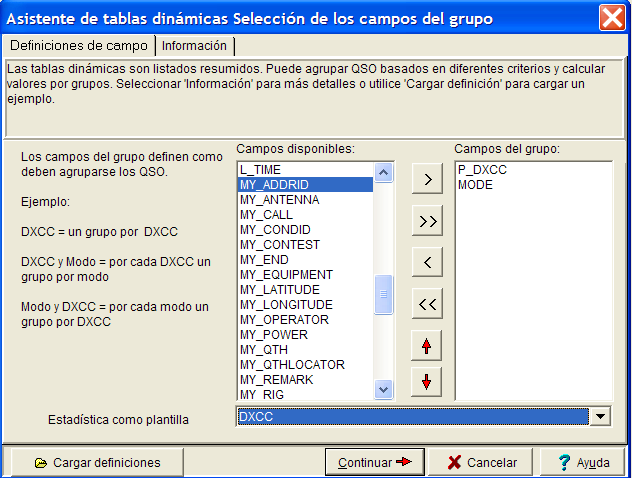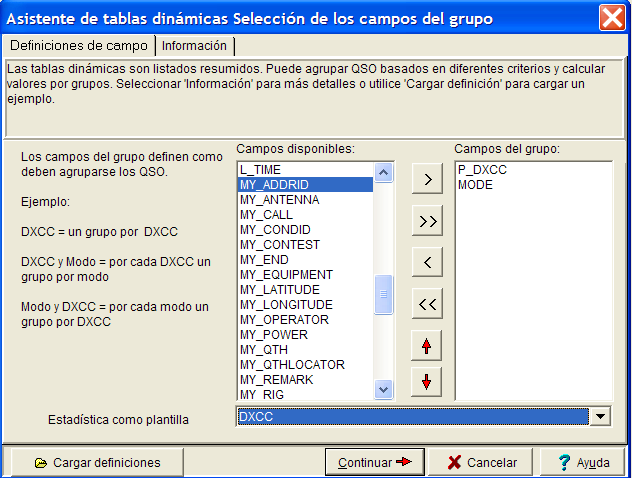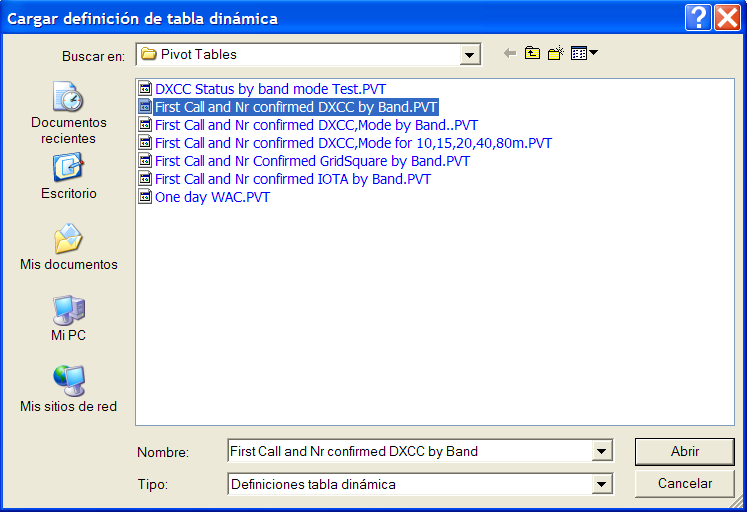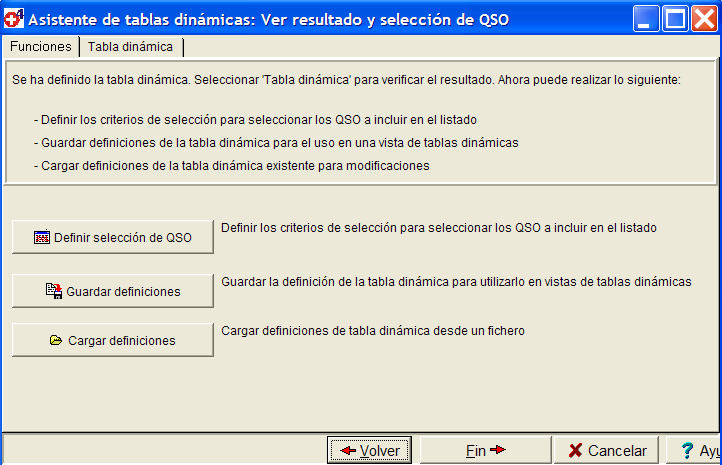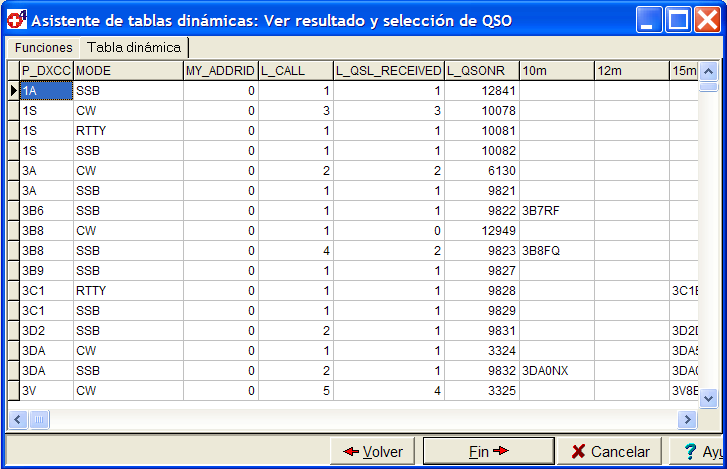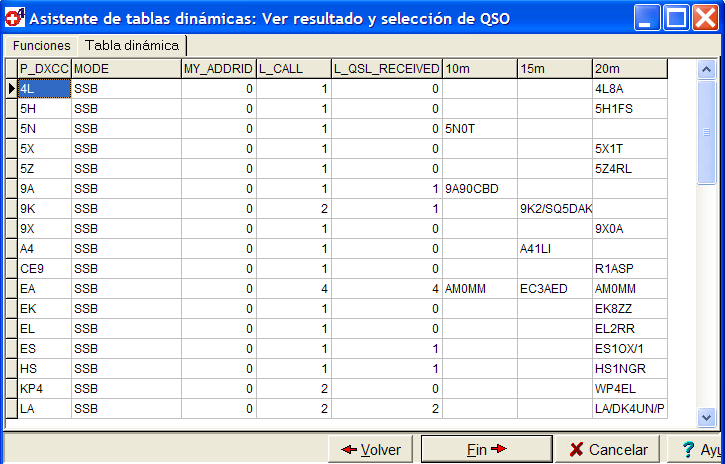Tabla dinámica del DXCC
Esta página explica brevemente el proceso de creación de una tabla dinámica
para el DXCC. Si necesita más información sobre las tablas dinámicas por favor
haga clic aquí.
Crear una tabla dinámica del DXCC cargando una
definición existente
Trabajar con una definición de tabla existente es la forma más sencilla de
crear una tabla dinámica. En resumen, hay cuatro pasos:
- Cargar una definición existente
- Revisar los resultados
- Modificar la definición según sea necesario
- Guardar la tabla para un uso futuro
- Para crear una tabla dinámica del DXCC vaya a
Asistentes ¦ Crear tabla dinámica.
- Aparecerá el cuadro de diálogo Selección de los campos del grupo:
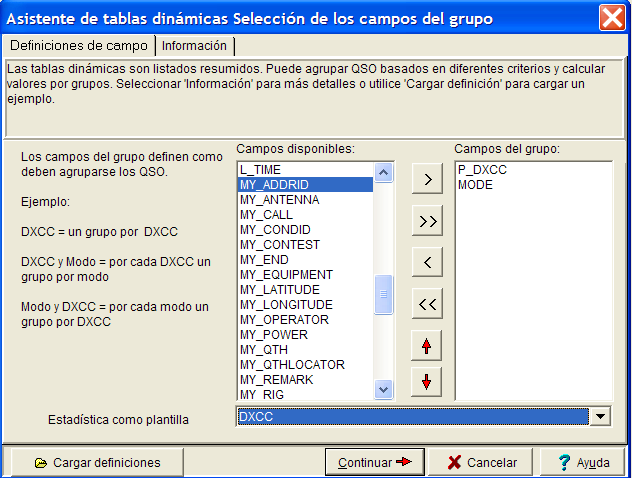
- Pulse el botón Cargar definiciones.
- Aparecerá el cuadro de diálogo Cargar definición de tabla dinámica
(su ventana puede verse diferente dependiendo del sistema operativo que
utilice).
Truco:
Al pulsar el botón Cargar definiciones, se debería abrir
automáticamente la carpeta Pivot Tables. Si no fuera así y tuviera que
navegar por la estructura de directorios, esta carpeta se encuentra en
...Swisslog\Reports\Pivot Tables y la extensión de los ficheros es .PVT
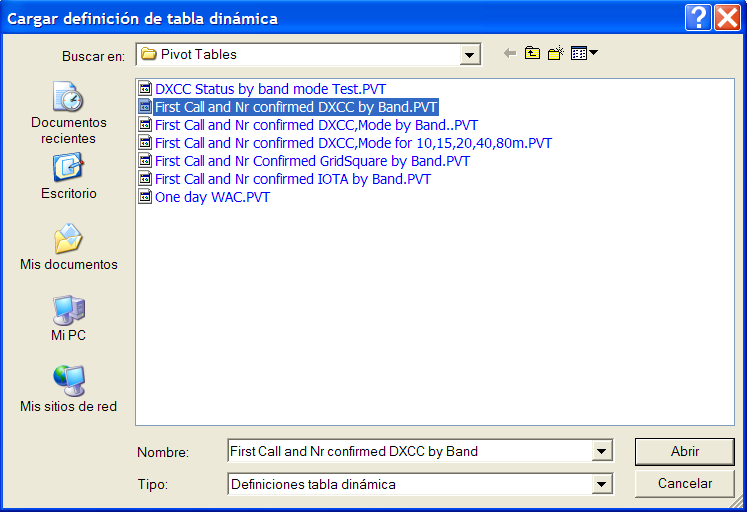
- Seleccione el fichero: First
Call and Nr confirmed DXCC by Band.PVT y pulse el botón Abrir.
- Aparecerá de nuevo el cuadro de diálogo Selección de los campos del grupo.
- Pulse el botón Continuar.
- Aparecerá el cuadro de diálogo Ver resultado y selección de QSO:
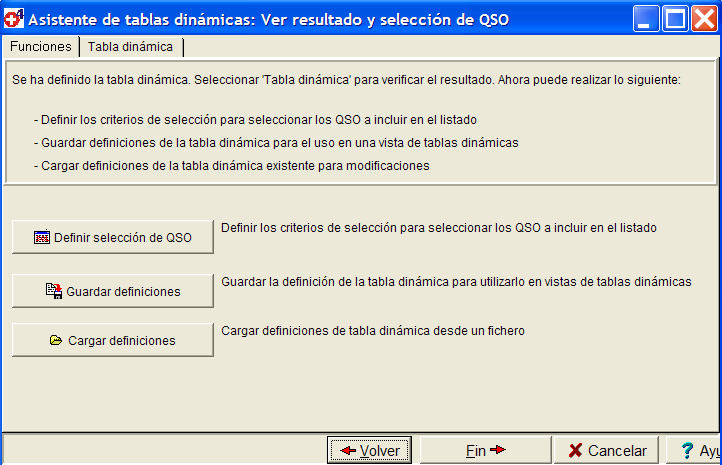
- En este punto hay dos opciones: esta ventana tiene dos pestañas en la
parte superior, una para las Funciones y otra para la Tabla
dinámica. Antes de explorar la pestaña Funciones haga clic en la
pestaña Tabla dinámica para ver los resultados de la tabla en este
punto.
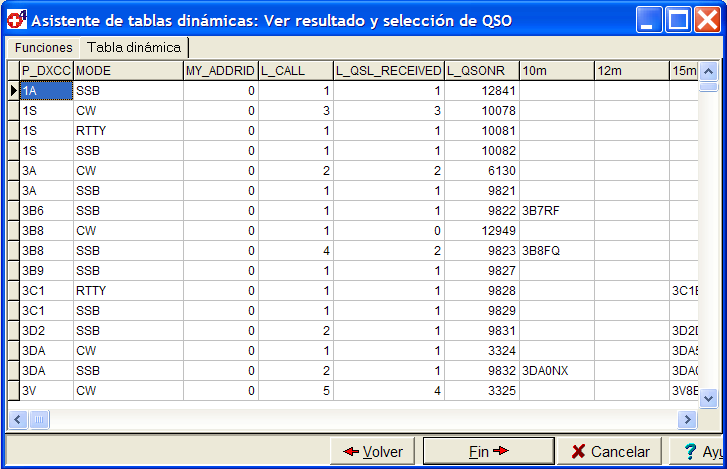
La imagen muestra la tabla dinámica del DXCC en su configuración por defecto.
Como hay varias bandas y varias columnas de datos a la izquierda la tabla puede
ser muy ancha. Debe decidir si desea eliminar información o ajustar las columnas
(se pueden mover las columnas con el ratón arrastrándolas al lugar deseado).
Para continuar este ejemplo, volvemos a la pestaña Funciones del cuadro
de diálogo Ver resultado y selección de QSO y hacemos los cambios.
- Haga clic en la pestaña Funciones.
La pestaña Funciones permite seleccionar las funciones siguientes:
- Definir selección de QSO – permite definir los criterios de
selección para los QSO que desea ver.
- Guardar definiciones – permite guardar las definiciones de la
tabla que ha creado para un uso posterior.
- Cargar definiciones – permite cargar las definiciones de tabla
guardadas.
- Pulse el botón Definir selección de QSO.
- Aparecerá la segunda parte del cuadro de diálogo Ver resultado y
selección de QSO. La apariencia de esta ventana depende de la
información que haya introducido en SWISSLOG, tal como sus QTH, acción de
QSL, etc.
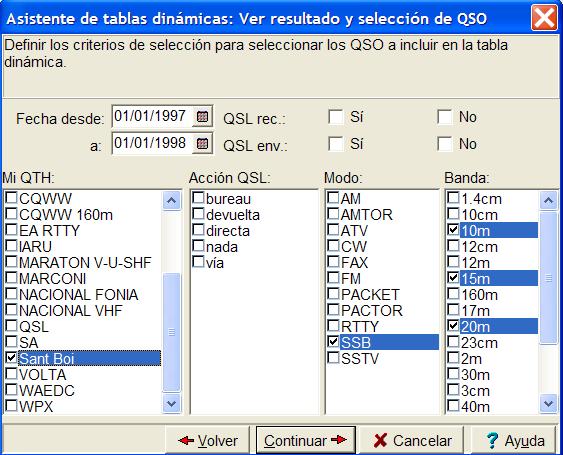
- En el cuadro de diálogo anterior se puede especificar: el rango de datos
que incluirá la tabla, su QTH o varios de sus QTH, los modos y bandas que se
verán en la tabla dinámica. Marque los criterios de selección que desee.
En este ejemplo, el rango de fechas se ha reducido a un solo año, en lugar
de incluir todo el libro que es como sería si se dejaran los campos de fecha
vacíos. Sólo se ha seleccionado el modo SSB y las bandas 10m, 15m y 20m.
- Pulse el botón Continuar, y volverá a aparecer la primera parte
del cuadro de diálogo Ver resultado y selección de QSO.
- Ahora es un buen momento para guardar la tabla si cree que podrá
utilizarla en el futuro. Hacer clic en el botón Guardar definiciones.
No guardar la tabla modificada con el nombre por defecto sino que escriba
otro nombre de fichero.
- Ahora está preparado para ver los resultados. Haga clic en la pestaña
Tabla dinámica y espere unos momentos hasta que aparezca la tabla.
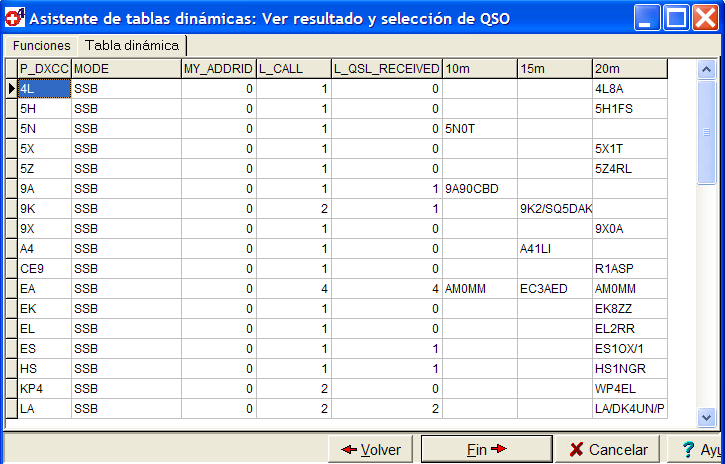
La imagen muestra la nueva tabla que ha cambiado de la versión por defecto.
Se han eliminado unas cuantas bandas y también el campo Número de registro (campo L_QSONR).
Para quitar el campo L_QSONR de la tabla, pulse el botón Volver, y en el
cuadro de diálogo
Seleccionar los campos resumen seleccione el campo o los campos a quitar,
pulse el botón < y los campos seleccionados se moverán a la columna de
Campos disponibles.
Los datos de la imagen anterior se explican a continuación:
P_DXCC – muestra la entidad del DXCC.
MODE - muestra el modo
MY_ADDRID - muestra el número de Mi QTH seleccionado para la tabla
L_Call – lista el total de QSO que hay para este DXCC.
L_QSL_Received – lista el número total de tarjetas QSL que se han
recibido en el DXCC.
10m, 15m, 20m, – por cada DXCC, muestra el indicativo del primer QSO
en cada banda.
Nota: el valor en L_Call quizá no coincida con el número de indicativos
mostrados. Pueden haber varios QSO para un indicativo concreto y no se ven todas
las bandas.
Copyright © 2004 SWISSLOG
Last modified:
27 feb. 2018